時間:2017-07-04 來源:互聯網 瀏覽量:
今天給大家帶來蘋果mac電腦如何設置雙顯示器,蘋果mac電腦設置雙顯示器的方法,讓您輕鬆解決問題。
很多人可能都用習慣了微軟的Windows係統,設置雙顯示器什麼的都很簡單,要是換成蘋果mac電腦要怎麼才能設置雙顯示器呢?下麵是學習啦小編整理的蘋果mac電腦設置雙顯示器的方法,供您參考。
蘋果mac電腦設置雙顯示器的方法
我們首先看一下MACPRO背後顯卡是不是雙顯示輸出,有的話可以將倆台顯示器數據線接到顯卡倆個輸出口上,如圖。

將顯示數據線電源線都接好後,通電打開電腦,進入IOS係統。我們在底下DOCK上點擊進入係統偏好設置。
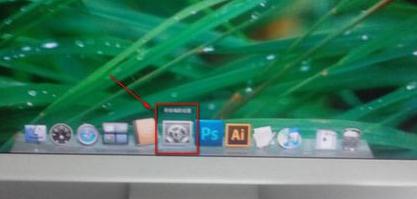
彈出係統偏好設置窗口後,如圖,點擊進入“顯示器”。
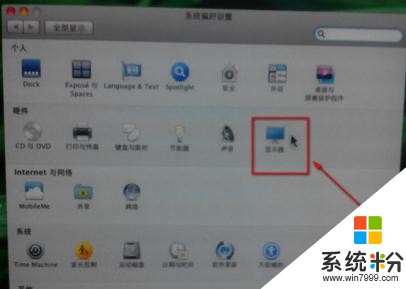
點擊進入“CINEMA HD”窗口。如圖,點擊“排列”。

進入“排列”設置欄後,我們就可以控製倆個屏幕的排列,這時倆個顯示器已經可以用了。
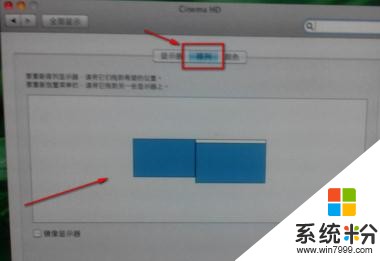
如果要將另一個顯示器或投影儀作為鏡像使用的,也就是倆屏幕同步的話,可以點右下角的“鏡像顯示器”。這樣就可以了,大家學會了嗎?

猜你喜歡:
1.蘋果Mac電腦連接投影儀的方法和步驟
2.蘋果筆記本怎麼外接顯示器分辨率
3.蘋果筆記本怎麼連顯示器
4.蘋果筆記本怎麼連接顯示器
5.蘋果顯示器怎麼連接到普通電腦上
以上就是蘋果mac電腦如何設置雙顯示器,蘋果mac電腦設置雙顯示器的方法教程,希望本文中能幫您解決問題。